
USR-FQ610-4个产品串口广播模式示例
一、资料下载:
- USR-FQ610 说明书官网下载链接:https://www.usr.cn/Download/1370.html
2、USR-FQ610 规格书官网下载链接:https://www.usr.cn/Download/1371.html
3、USR-FQ610 上位机软件官网下载链接:https://www.usr.cn/Download/1372.html
二、硬件连接:
1、所需物品:
USR-FQ610 产品 4台(2个收发数据,2个做中继)
12V电源适配器 4个
USB-RS232串口线 4条
笔记本电脑 2台
2、硬件连接:
四个USR-FQ610 的232串口接USB-RS232串口线到电脑USB口,然后产品接12V电源适配器上线,依次配置参数。
配置完参数,1台USR-FQ610串口用USB-RS232接电脑,电脑打开串口助手,另1台USR-FQ610串口用USB-RS232接电脑,电脑打开串口助手。中间2台USR-FQ610不需要接串口线,做中继。
2端的电脑模拟2个串口设备,2个串口助手相互发送数据。

3、硬件连接:
电脑打开计算机——管理——端口,确认USB-RS232串口的COM口号。
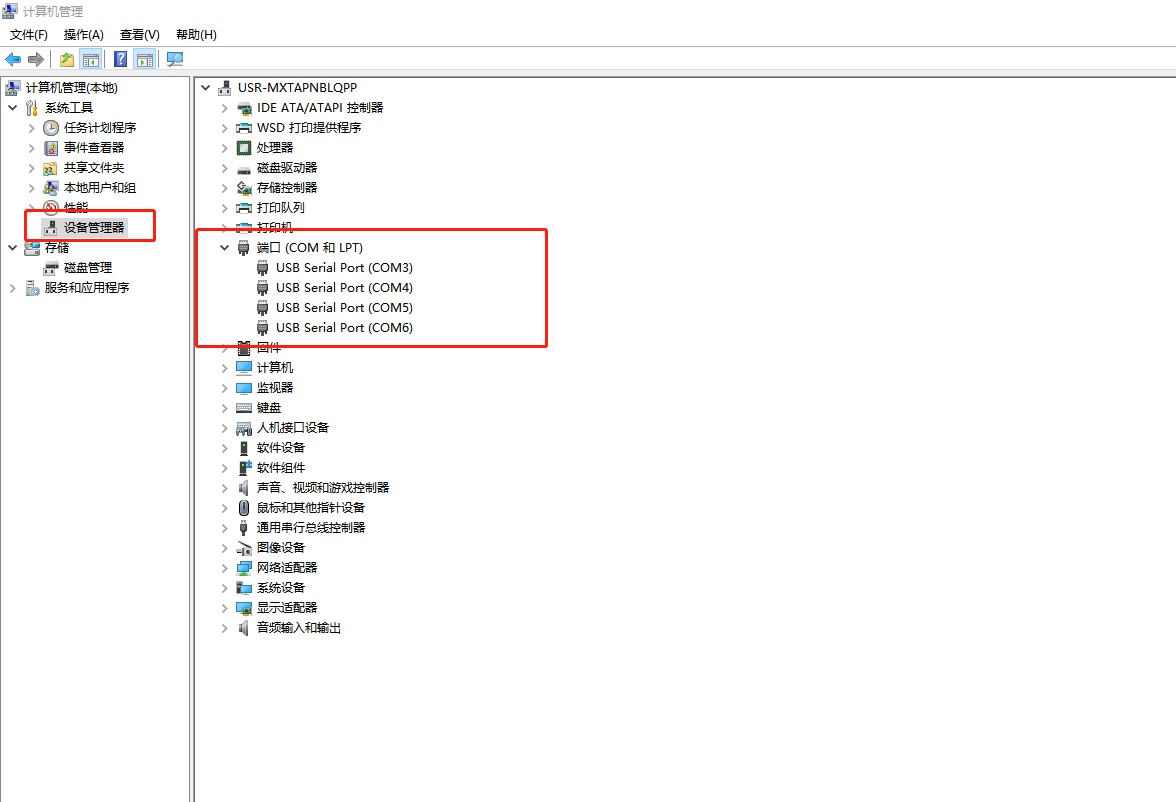
三、产品参数设置:
1、第一台USR-FQ610参数设置
(1)电脑打开USR-FQ610的设置软件,选择对应的串口线COM口号。
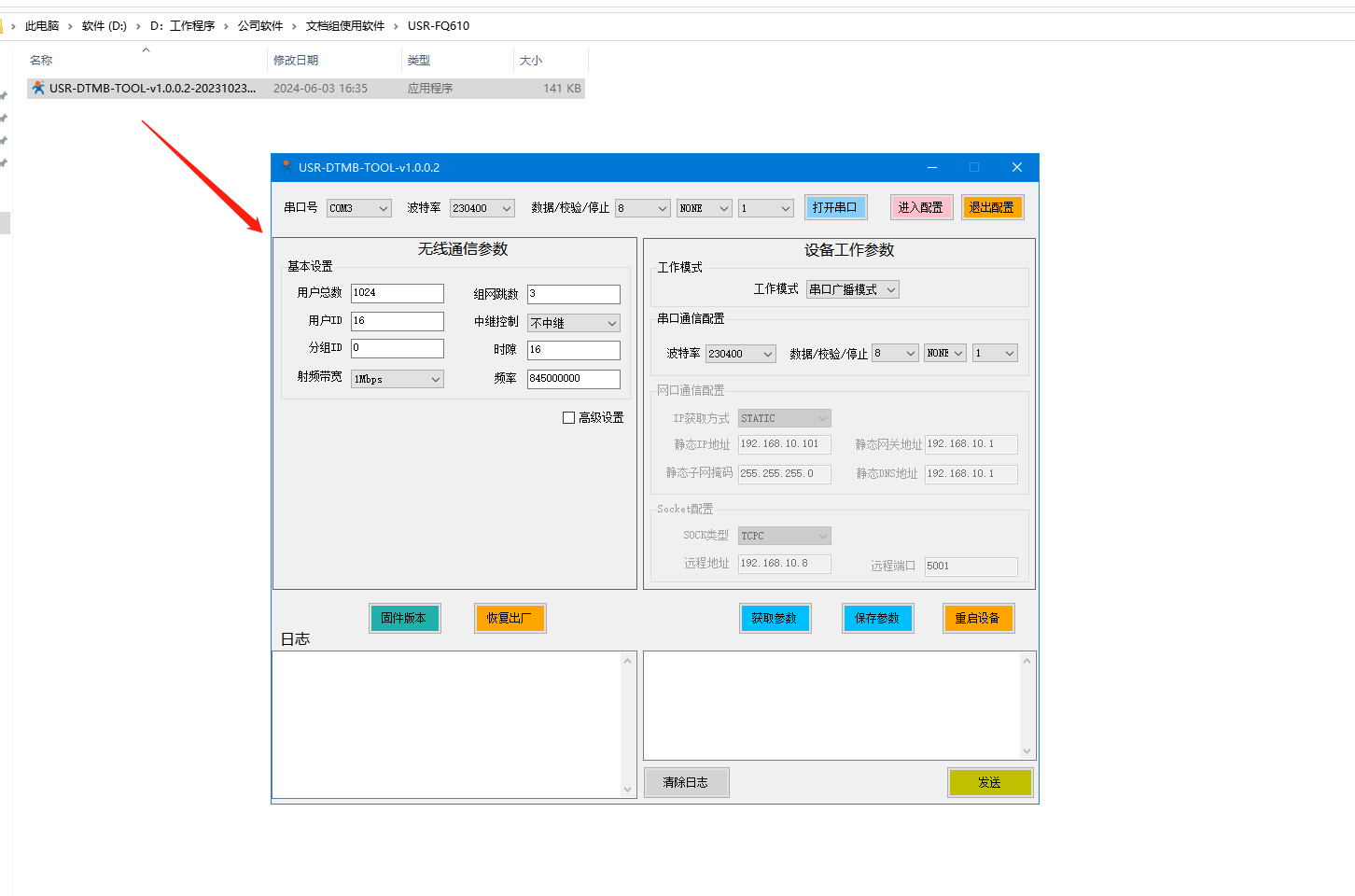
(2)波特率115200,数据位8,校验位NONE,停止位1。
(3)点击进入配置。

(4)点击获取参数,等待获取USR-FQ610全部参数。
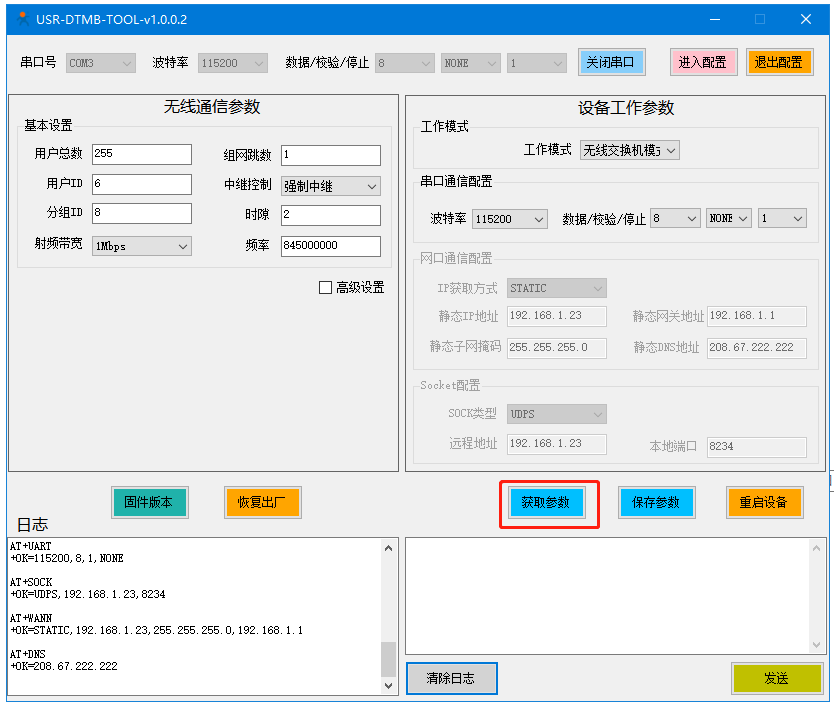
(5)设置用户ID为10,分组ID为8,射频带宽1Mbps。
组网跳数用3,中继控制用强制中继,时隙为4。
高级设置,秘钥1设置12345678,秘钥2设置12345678。
工作模式选择串口广播模式。
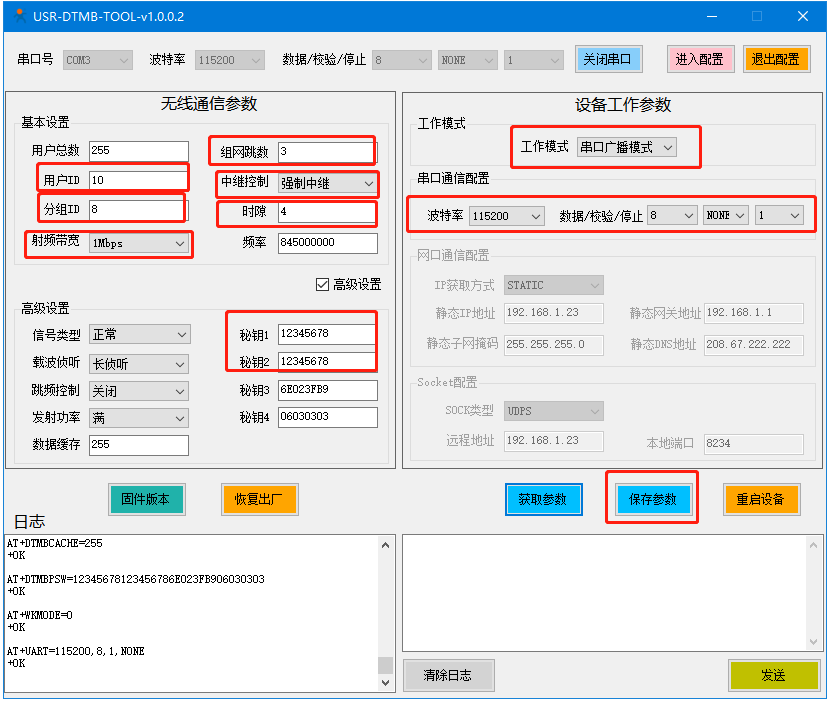
(6)点击保存参数,再点击重启设备。
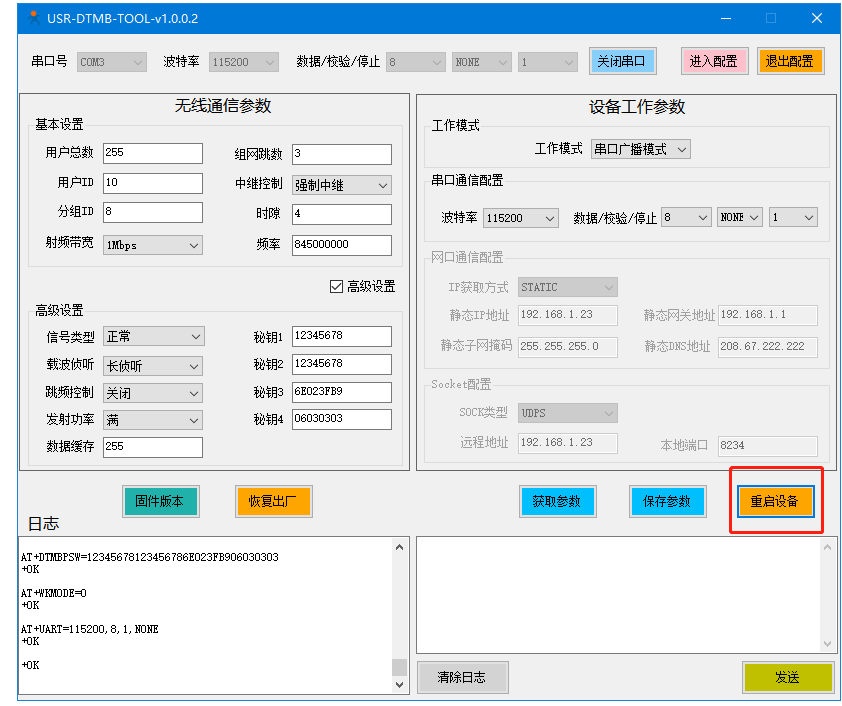
2、第二台USR-FQ610参数设置
电脑打开USR-FQ610的设置软件,选择对应的串口线COM口号。
(1)电脑打开USR-FQ610的设置软件,选择对应的串口线COM口号。
(2)对应默认串口参数,波特率115200,数据位8,校验位NONE,停止位1。
(3)点击进入配置。
(4)点击获取参数,等待获取USR-FQ610全部参数。
(5)设置用户ID为11,分组ID为8,射频带宽1Mbps。
组网跳数用3,中继控制用强制中继,时隙为4。
高级设置,秘钥1设置12345678,秘钥2设置12345678。
工作模式选择串口广播模式。
(6)点击保存参数,再点击重启设备。

3、第三台USR-FQ610参数设置
电脑打开USR-FQ610的设置软件,选择对应的串口线COM口号。
(1)电脑打开USR-FQ610的设置软件,选择对应的串口线COM口号。
(2)对应默认串口参数,波特率115200,数据位8,校验位NONE,停止位1。
(3)点击进入配置。
(4)点击获取参数,等待获取USR-FQ610全部参数。
(5)设置用户ID为12,分组ID为8,射频带宽1Mbps。
组网跳数用3,中继控制用强制中继,时隙为4。
高级设置,秘钥1设置12345678,秘钥2设置12345678。
工作模式选择串口广播模式。
(6)点击保存参数,再点击重启设备。
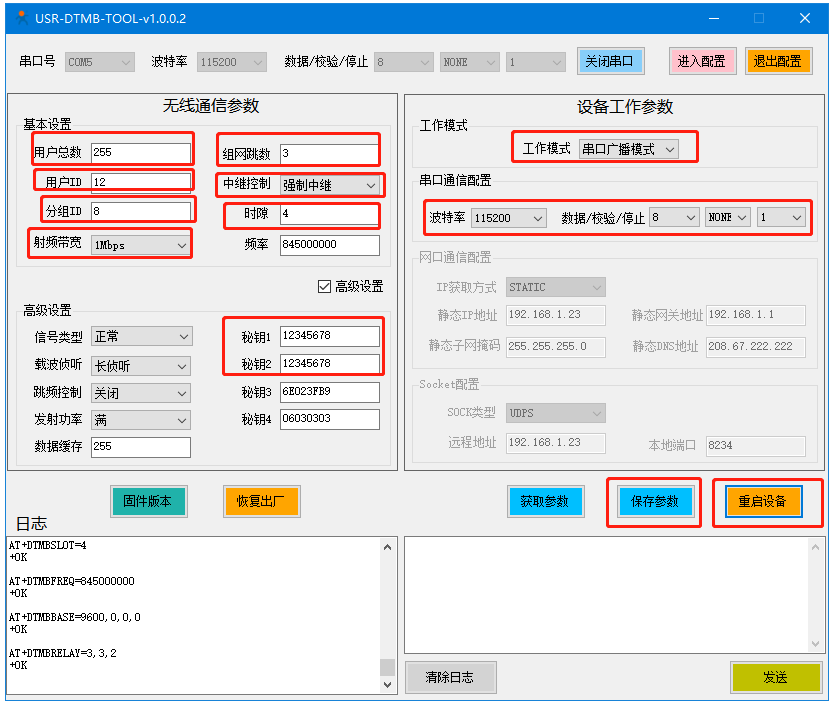
4、第四台USR-FQ610参数设置
电脑打开USR-FQ610的设置软件,选择对应的串口线COM口号。
(1)电脑打开USR-FQ610的设置软件,选择对应的串口线COM口号。
(2)对应默认串口参数,波特率115200,数据位8,校验位NONE,停止位1。
(3)点击进入配置。
(4)点击获取参数,等待获取USR-FQ610全部参数。
(5)设置用户ID为13,分组ID为8,射频带宽1Mbps。
组网跳数用3,中继控制用强制中继,时隙为4。
高级设置,秘钥1设置12345678,秘钥2设置12345678。
工作模式选择串口广播模式。
(6)点击保存参数,再点击重启设备。
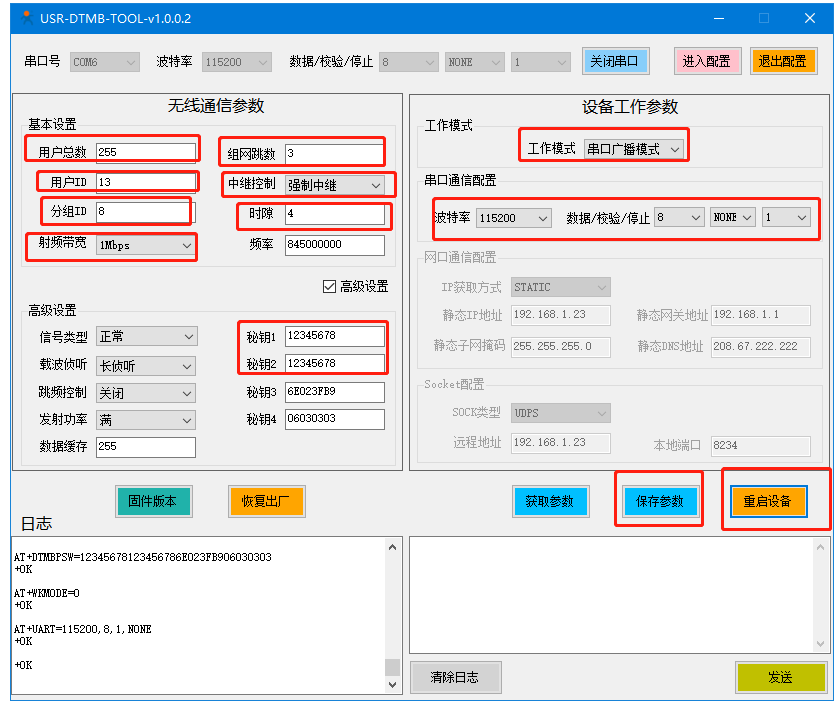
四、功能调试:
1台USR-FQ610串口用USB-RS232接电脑,电脑打开串口助手COM3,另1台USR-FQ610串口用USB-RS232接电脑,电脑打开串口助手COM6。
中间2台USR-FQ610不需要接串口线,做中继。
2端的电脑模拟2个串口设备,2个串口助手可以相互发送数据。
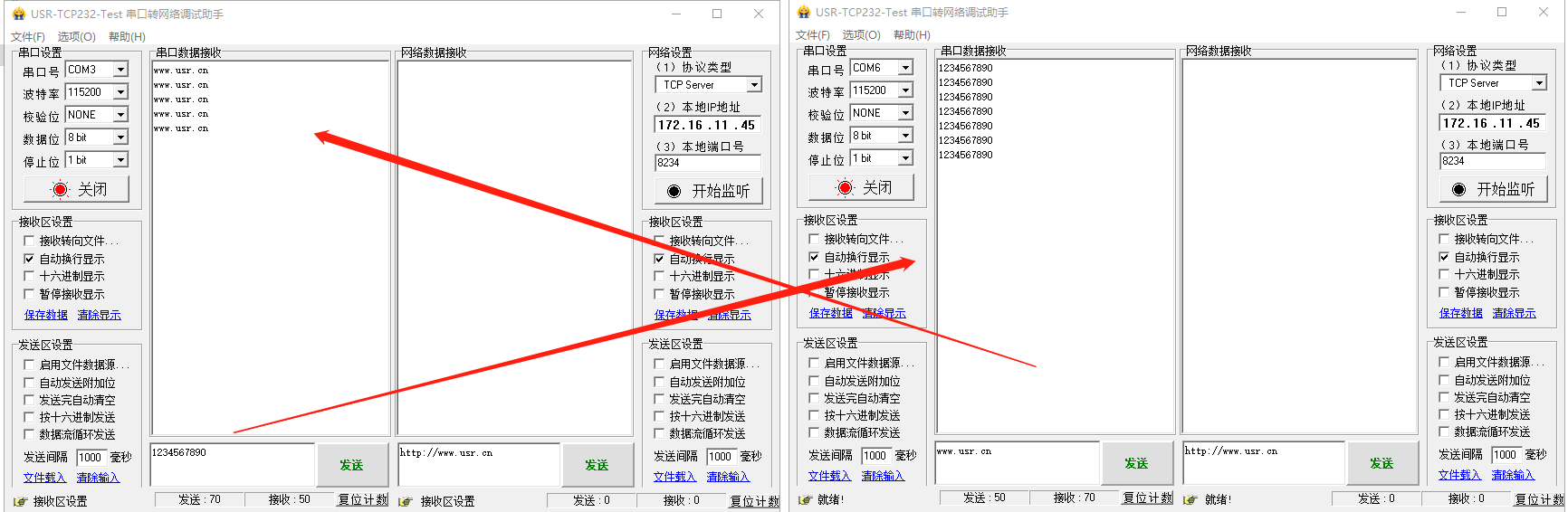
编写人:金志方 编写日期:2024-06-03
审核人:金志方 审核日期:2024-06-03
订正版本:V1.0 订正内容:初稿























